當(dāng)前位置:首頁(yè) > 幫助中心 > U盤(pán)安裝win10教程?怎么用U盤(pán)安裝win10系統(tǒng)
U盤(pán)安裝win10教程?怎么用U盤(pán)安裝win10系統(tǒng)
U盤(pán)安裝win10教程?當(dāng)你遇到系統(tǒng)崩潰無(wú)法正常開(kāi)機(jī),或者電腦中病毒無(wú)法清除時(shí),用U盤(pán)來(lái)安裝一個(gè)全新的系統(tǒng)就是最直接、最有效的解決方案。你只需準(zhǔn)備一個(gè)U盤(pán),并通過(guò)像“大白菜U盤(pán)啟動(dòng)盤(pán)制作工具”這樣的小工具,將系統(tǒng)鏡像寫(xiě)入U(xiǎn)盤(pán)。下面就來(lái)學(xué)習(xí)怎么用U盤(pán)安裝win10系統(tǒng)吧。
一、大白菜重裝系統(tǒng)準(zhǔn)備
系統(tǒng)版本: Windows 10專(zhuān)業(yè)版
安裝工具:大白菜u盤(pán)啟動(dòng)盤(pán)制作工具(點(diǎn)擊紅字下載)
二、大白菜重裝系統(tǒng)準(zhǔn)備
1、在開(kāi)始重裝系統(tǒng)前,切勿忽視數(shù)據(jù)備份。這不僅能防止在重裝過(guò)程中丟失重要文件,還能在系統(tǒng)崩潰或其他突發(fā)情況下提供恢復(fù)的可能。
2、低品質(zhì)U盤(pán)容易在數(shù)據(jù)寫(xiě)入時(shí)出現(xiàn)問(wèn)題,導(dǎo)致傳輸速度慢或?qū)懭胧。@不僅影響制作啟動(dòng)盤(pán),還可能導(dǎo)致系統(tǒng)安裝失敗。為了避免這些麻煩,建議選擇知名品牌的U盤(pán)。
3、為避免鏡像文件被篡改,最佳做法是通過(guò)官方平臺(tái)或一些受信任的第三方網(wǎng)站(如MSDN)進(jìn)行下載,這樣能確保鏡像文件的完整性和正版性。
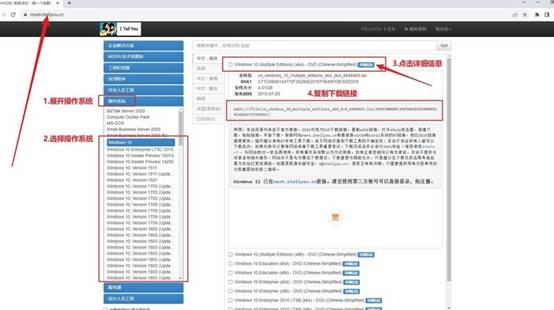
三、大白菜重裝系統(tǒng)步驟
首先,制作大白菜啟動(dòng)U盤(pán)
1、下載并安裝制作工具:前往大白菜官網(wǎng),下載啟動(dòng)盤(pán)制作工具。下載后解壓文件并安裝。安裝完成后,啟動(dòng)工具準(zhǔn)備制作U盤(pán)。
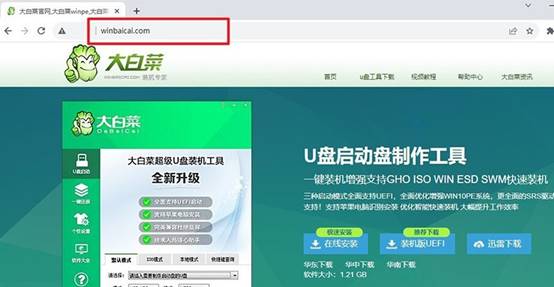
2、選擇合適U盤(pán):插入至少8GB容量的U盤(pán)。啟動(dòng)大白菜工具,選擇“一鍵制作USB啟動(dòng)盤(pán)”功能,并按照工具的提示完成制作。這個(gè)過(guò)程可能需要一些時(shí)間,請(qǐng)耐心等待。
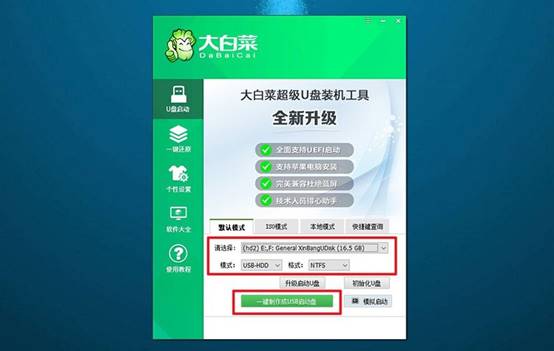
接著,設(shè)置大白菜U盤(pán)引導(dǎo)
1、查找啟動(dòng)快捷鍵:不同品牌的電腦u盤(pán)啟動(dòng)快捷鍵不同。你可以通過(guò)查詢(xún)大白菜官網(wǎng)上的表格,找到與你電腦型號(hào)對(duì)應(yīng)的快捷鍵。
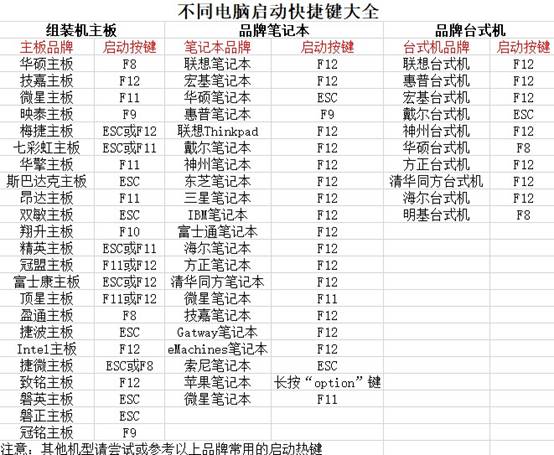
2、啟動(dòng)電腦進(jìn)入U盤(pán)引導(dǎo):插入制作好的U盤(pán),重啟電腦時(shí),連續(xù)按下之前查詢(xún)到的快捷鍵,進(jìn)入啟動(dòng)設(shè)備選擇菜單,中選擇U盤(pán)啟動(dòng)項(xiàng),回車(chē)后,電腦將進(jìn)入大白菜啟動(dòng)菜單。
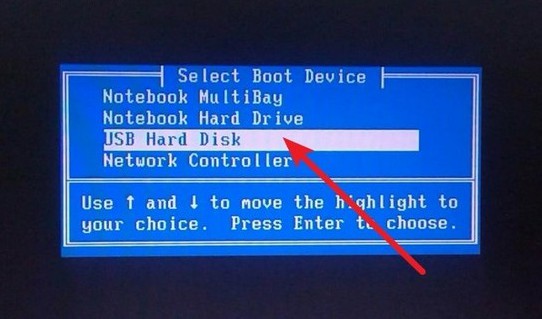
3、進(jìn)入PE系統(tǒng):在大白菜啟動(dòng)菜單中,選擇標(biāo)記為“【1】”的選項(xiàng),并按下回車(chē)鍵。這將啟動(dòng)PE系統(tǒng)并進(jìn)入桌面。
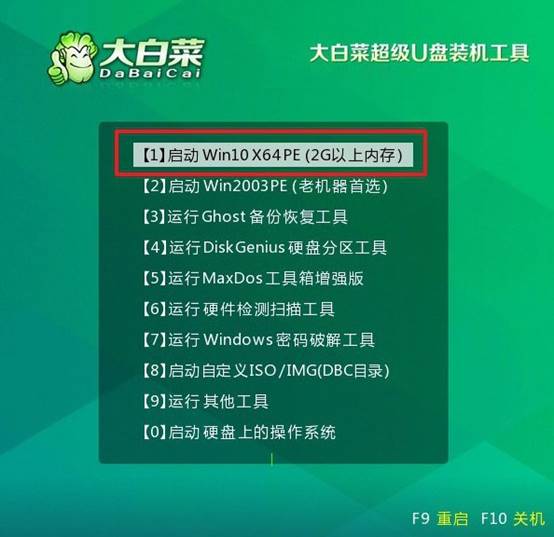
最后,大白菜U盤(pán)安裝系統(tǒng)
1、運(yùn)行安裝工具:在PE桌面中,打開(kāi)大白菜內(nèi)置的裝機(jī)工具。選擇你準(zhǔn)備好的系統(tǒng)鏡像文件,并設(shè)置目標(biāo)安裝分區(qū)為C盤(pán),然后點(diǎn)擊“執(zhí)行”。
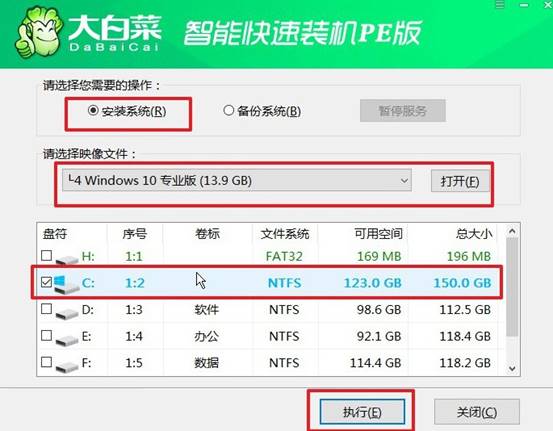
2、確認(rèn)并開(kāi)始安裝:在彈出的確認(rèn)窗口中,保持默認(rèn)選項(xiàng),點(diǎn)擊“是”開(kāi)始安裝。大白菜將自動(dòng)進(jìn)行系統(tǒng)文件的寫(xiě)入與配置。
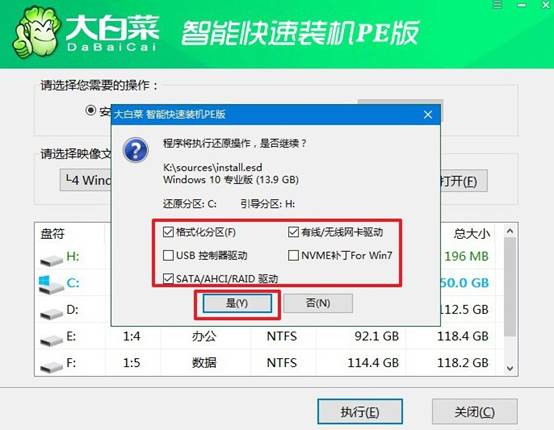
3、安裝完成并重啟:安裝完成后,系統(tǒng)會(huì)提示你勾選“安裝后自動(dòng)重啟”。當(dāng)電腦首次重啟時(shí),務(wù)必拔出U盤(pán)啟動(dòng)盤(pán),以防止系統(tǒng)再次進(jìn)入大白菜界面。
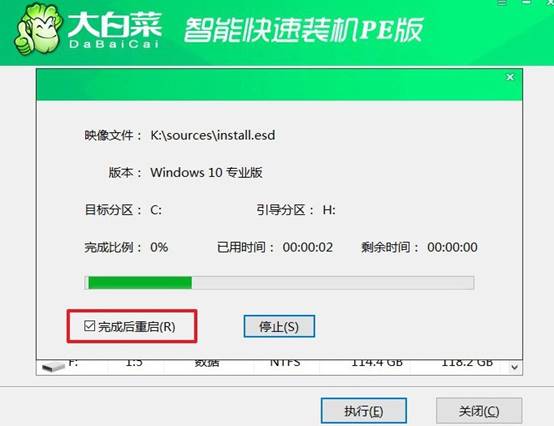
4、等待系統(tǒng)完成安裝:此后,系統(tǒng)將自動(dòng)進(jìn)行剩余的配置工作,直到完成安裝并進(jìn)入全新Windows桌面。

通過(guò)這些操作,你就可以學(xué)會(huì)怎么用U盤(pán)安裝win10系統(tǒng)了。而且,u盤(pán)啟動(dòng)盤(pán)重裝系統(tǒng)整個(gè)過(guò)程不需要專(zhuān)業(yè)知識(shí),步驟清晰,幾乎是為電腦小白量身打造的操作流程。只要跟著提示一步步來(lái),就能在短時(shí)間內(nèi)給自己的筆記本裝上一個(gè)嶄新的系統(tǒng)。
推薦內(nèi)容
- 大白菜一鍵智能快速裝機(jī)PE版
- 大白菜U盤(pán)啟動(dòng)盤(pán)制作教程
- 大白菜U盤(pán)啟動(dòng)BIOS設(shè)置教程
- 大白菜超級(jí)U盤(pán)啟動(dòng)盤(pán)制作(u盤(pán)裝系統(tǒng)圖解教程)
- 大白菜超級(jí)U盤(pán)啟動(dòng)盤(pán)制作v1.2工具介紹說(shuō)明
- 大白菜淺談Windows 7 32位與64位之區(qū)別
- 十分鐘裝完WIN7(大白菜啟動(dòng)盤(pán)+大白菜win7)
- 如果設(shè)置bios啟動(dòng)
- 大白菜安裝制作教程
- 大白菜如何做系統(tǒng),制作提示菜鳥(niǎo)必看!!!!
熱門(mén)內(nèi)容
最新內(nèi)容
- U盤(pán)安裝win10教程?怎么用U盤(pán)安裝win10系統(tǒng)
- iso制作U盤(pán)啟動(dòng)盤(pán)?電腦制作U盤(pán)啟動(dòng)盤(pán)重裝步驟
- 筆記本怎么u盤(pán)安裝系統(tǒng)-筆記本如何U盤(pán)安裝系統(tǒng)
- 聯(lián)想臺(tái)式機(jī)怎么u盤(pán)啟動(dòng)-聯(lián)想臺(tái)式機(jī)如何U盤(pán)啟動(dòng)
- 怎么在開(kāi)機(jī)過(guò)程中重裝系統(tǒng)-如何在開(kāi)機(jī)過(guò)程中重裝系統(tǒng)
- win10系統(tǒng)u盤(pán)安裝教程?制作win10系統(tǒng)安裝u盤(pán)

